資料の中に Windows の「ロック画面」と「サインイン画面」を載せたいと思い
スクリーンショットを撮ろうとした処、
・「ロック画面」は、「Win+L」キーを押してロック画面にする ⇒
「PrintScreen」キーを押してコピーを取る ⇒
ロックを解除した後、ペイント等に貼り付ける!ことで撮れたのですが
・「サインイン画面」の方は 上手く行かなくて・・・・・
それで 色々調べてみた処、
・Windows10 の場合は「切り取り&スケッチ」を使えば出来ることが判りました。
方法ですが、
1)先ずは 操作性を良くする為、「切り取り&スケッチ」をタスクバーに
ピン留めして置く
2)ピン留めした「切り取り&スケッチ」を右クリックした後、
開いたメニューの「10秒後に新しい切り取り」をクリックする
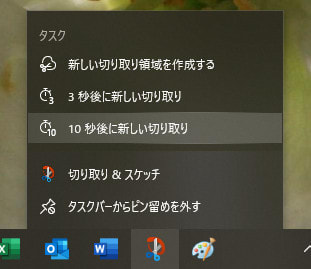
3)「Win+L」キーを押して、ロック画面にする
4)続けて、何れかのキーを押す・等して、サインイン画面に移る
5)前記2)の操作から 10秒経ったら、
パスワード/ピン番号を入力して ロックを解除する
6)「切り取り&スケッチ」の「画面の切り取り方法を選択する画面」が
現れるので、「全画面表示の領域切り取り」をクリックする
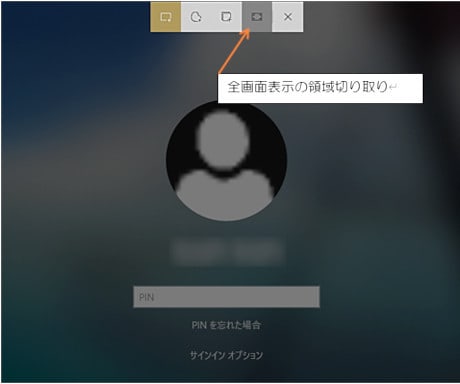
7)「サインイン画面」が 「切り取り&スケッチ」に取込まれるので、
「名前を付けて保存」をクリックする
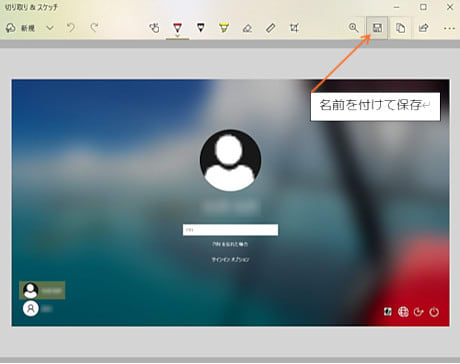
以上、備忘録でした。
スクリーンショットを撮ろうとした処、
・「ロック画面」は、「Win+L」キーを押してロック画面にする ⇒
「PrintScreen」キーを押してコピーを取る ⇒
ロックを解除した後、ペイント等に貼り付ける!ことで撮れたのですが
・「サインイン画面」の方は 上手く行かなくて・・・・・
それで 色々調べてみた処、
・Windows10 の場合は「切り取り&スケッチ」を使えば出来ることが判りました。
方法ですが、
1)先ずは 操作性を良くする為、「切り取り&スケッチ」をタスクバーに
ピン留めして置く
2)ピン留めした「切り取り&スケッチ」を右クリックした後、
開いたメニューの「10秒後に新しい切り取り」をクリックする
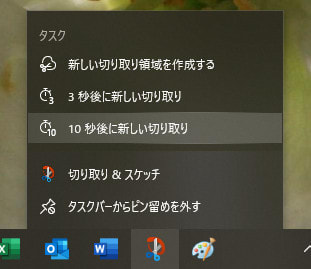
3)「Win+L」キーを押して、ロック画面にする
4)続けて、何れかのキーを押す・等して、サインイン画面に移る
5)前記2)の操作から 10秒経ったら、
パスワード/ピン番号を入力して ロックを解除する
6)「切り取り&スケッチ」の「画面の切り取り方法を選択する画面」が
現れるので、「全画面表示の領域切り取り」をクリックする
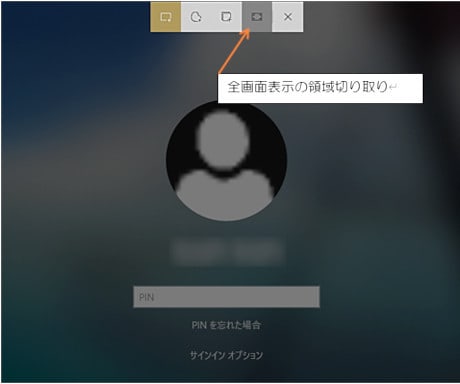
7)「サインイン画面」が 「切り取り&スケッチ」に取込まれるので、
「名前を付けて保存」をクリックする
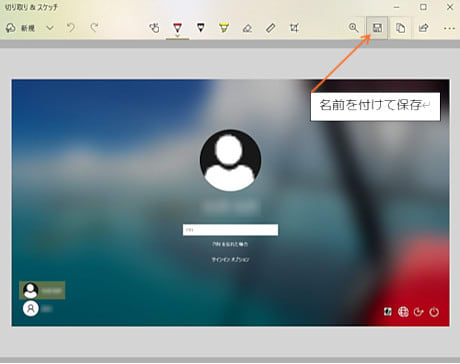
以上、備忘録でした。























